ABBYY FineReader PDF 評論:2022 年值得嗎?

ABBYY FineReader PDF
總結
ABBYY FineReader 被廣泛認為是目前最好的 OCR 應用程序。 它可以識別掃描文檔中的文本塊,並將它們準確地轉換為鍵入的文本。 然後,它可以將生成的文檔導出為一系列流行的文件格式,包括 PDF 和 Microsoft Word,同時保留原始佈局和格式。 如果掃描文檔和書籍的準確轉換對您來說最重要,那麼您不會比 FineReader PDF 做得更好。
但是,該軟件的 Mac 版本缺乏編輯文本和與他人協作的能力,並且該應用程序不包含任何標記工具。 如果您正在尋找包含這些功能的更全面的應用程序,那麼本評論的替代部分中的一個應用程序可能更適合。
我喜歡什麼:掃描文檔的優秀光學字符識別。 準確複製原始文檔的佈局和格式。 直觀的界面讓我無需尋找手冊。
我不喜歡什麼: Mac 版本落後於 Windows 版本。 Mac 版本的文檔有點缺乏。
ABBYY FineReader 有什麼作用?
這是一個程序,它將獲取掃描的文檔,對其執行光學字符識別 (OCR) 以將頁面圖片轉換為實際文本,並將結果轉換為可用的文檔類型,包括 PDF、Microsoft Word 等。
ABBYY OCR 好嗎?
ABBYY 擁有自 1989 年以來一直在開發的自己的 OCR 技術,並且被許多行業領導者認為是目前最好的。 OCR 是 FineReader 的強項。 如果您有其他優先事項,例如創建、編輯和註釋 PDF,請查看本評論的替代部分以獲取更合適的應用程序。
ABBYY FineReader 是免費的嗎?
不,雖然他們確實有 30天免費試用 版本,因此您可以在購買前徹底測試該程序。 試用版包含完整版的所有功能。
ABBYY FineReader 的價格是多少?
適用於 Windows 的 FineReader PDF 每年收費 117 美元(標準),它允許您轉換 PDF 和掃描、編輯和評論 PDF 文件。 對於需要比較文檔和/或自動轉換的 SMB(中小型企業),ABBYY 還提供每年 165 美元的企業許可證。 適用於 Mac 的 FineReader PDF 可從 ABBYY 的網站以每年 69 美元的價格購買。 查看 最新價格 這裡。
我在哪裡可以找到 FineReader PDF 教程?
查找程序基本參考的最佳位置是程序的幫助文件。 從菜單中選擇幫助/FineReader 幫助,您將找到程序介紹、入門指南和其他有用信息。
除了簡短的常見問題解答之外,ABBYY 學習中心 可能會有一些幫助。 還有一些有用的第三方資源可以幫助您了解 ABBYY 的 OCR,以及如何使用 FineReader。
目錄
為什麼相信我的這篇評論?
我的名字是阿德里安嘗試。 我從 1988 年開始使用電腦,從 2009 年開始全職使用 Mac。為了實現無紙化,我購買了 ScanSnap S1300 文檔掃描儀,並將數千張紙轉換為可搜索的 PDF。
這是可能的,因為掃描儀包括 適用於 ScanSnap 的 ABBYY FineReader,一個內置的光學字符識別軟件應用程序,可以將掃描的圖像轉換為打字文本。 通過在 ScanSnap Manager 中設置配置文件,ABBYY 能夠在我的文檔被掃描後自動啟動並對其進行 OCR。
我對結果非常滿意,現在我可以通過簡單的 Spotlight 搜索找到我正在尋找的確切文檔。 我一直期待著試用 ABBYY FineReader PDF for Mac 的獨立版本。 ABBYY 提供了一個 NFR 代碼,因此我可以評估該程序的完整版本,並且在過去幾天裡我已經徹底測試了它的所有功能。
我發現了什麼? 上面摘要框中的內容將使您對我的發現和結論有一個很好的了解。 繼續閱讀有關我喜歡和不喜歡 FineReader Pro 的所有內容的詳細信息。
ABBYY FineReader PDF 詳細回顧
該軟件旨在將掃描的文檔轉換為可搜索的文本。 我將在以下三個部分中介紹它的主要功能,首先探索應用程序提供的功能,然後分享我的個人觀點。
請注意,我的測試是基於 Mac 版本的,下面的截圖也是基於該版本,但我會參考業內其他權威雜誌的 Windows 版本的發現。
1. OCR 您掃描的文檔
FineReader 能夠將紙質文檔、PDF 和文檔的數碼照片轉換為可編輯和可搜索的文本,甚至是完全格式化的文檔。 識別圖像中的字符並將其轉換為實際文本的過程稱為 OCR 或光學字符識別。
如果您需要將打印的文檔轉換為數字文件,或者將打印的書籍轉換為電子書,這可以節省大量的打字時間。 此外,如果您的辦公室正在實現無紙化,則將 OCR 應用於掃描的文檔將使它們可搜索,這在在數百個文檔中搜索正確的文檔時非常有用。
我熱衷於評估該程序識別紙上文本的能力。 首先,我使用我的 ScanSnap S1300 掃描儀, 然後將生成的 JPG 文件導入 FineReader 使用 將圖像導入新文檔 選項 全新… 對話框。
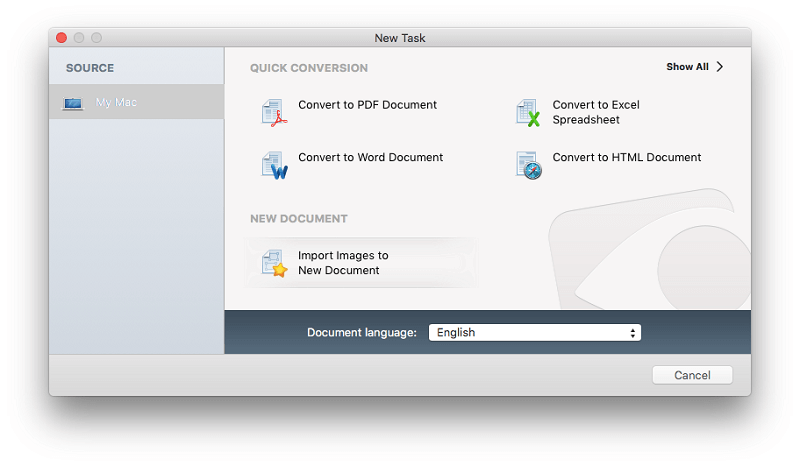
FineReader 在文檔中查找文本塊,並對它們進行 OCR。
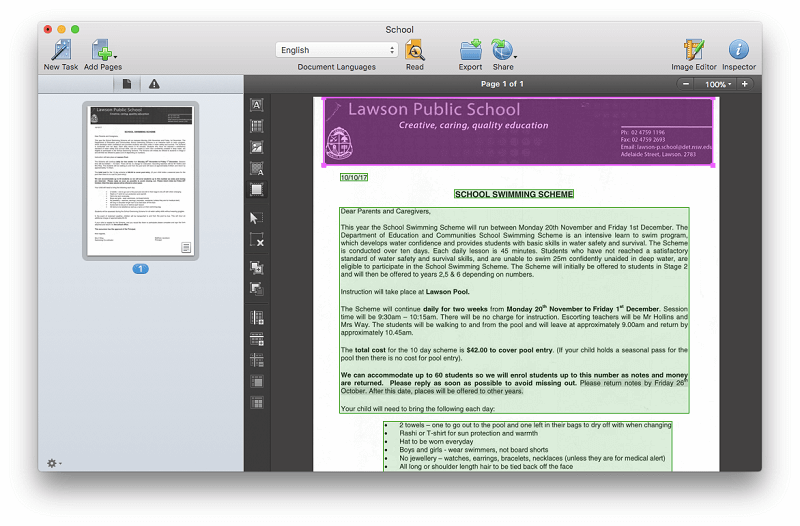
從我現階段的情況來看,該文件看起來很完美。
在第二次測試中,我用我的 iPhone 從一本旅行書中拍攝了一些四頁的照片,然後以同樣的方式將它們導入 FineReader。 不幸的是,這些照片有點不清楚,而且相當歪斜。
我選擇了所有四個圖像(使用 Command-click)。 不幸的是,它們是以錯誤的順序導入的,但這是我們以後可以解決的問題。 或者,我可以一次添加一個頁面。
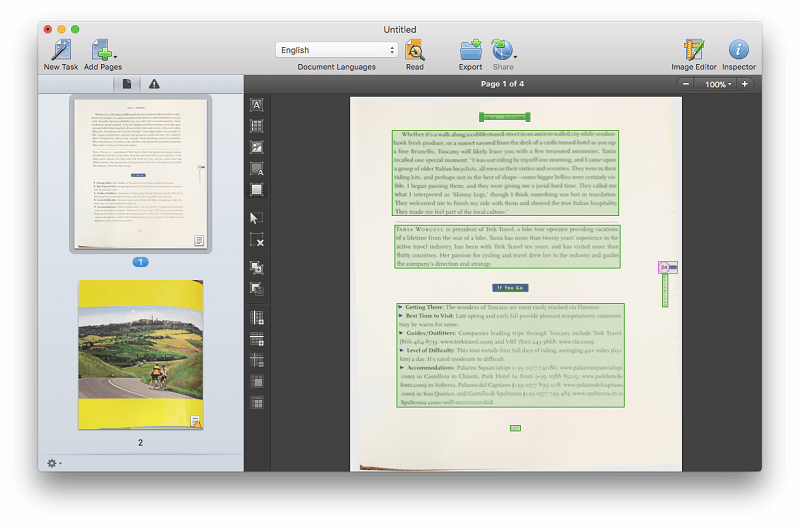
我敢肯定,如此低質量的“掃描”將帶來更大的挑戰。 當我們導出文檔時,我們會發現——Mac 版本不允許您在文檔中看到它。
我個人的看法:FineReader 的優勢在於其快速準確的光學字符識別。 這在我讀過的大多數其他評論中得到了廣泛認可,ABBYY 聲稱准確率為 99.8%。 在我的實驗中,我發現 FineReader 能夠在不到 30 秒的時間內處理和 OCR 文檔。
2. 重新排列導入文檔的頁面和區域
雖然您無法使用 Mac 版 FineReader 編輯文檔的文本,但我們可以進行其他更改,包括重新排序頁面。 很幸運,因為我們的旅行證件的頁面順序錯誤。 通過在左側面板中拖放頁面預覽,我們可以解決這個問題。
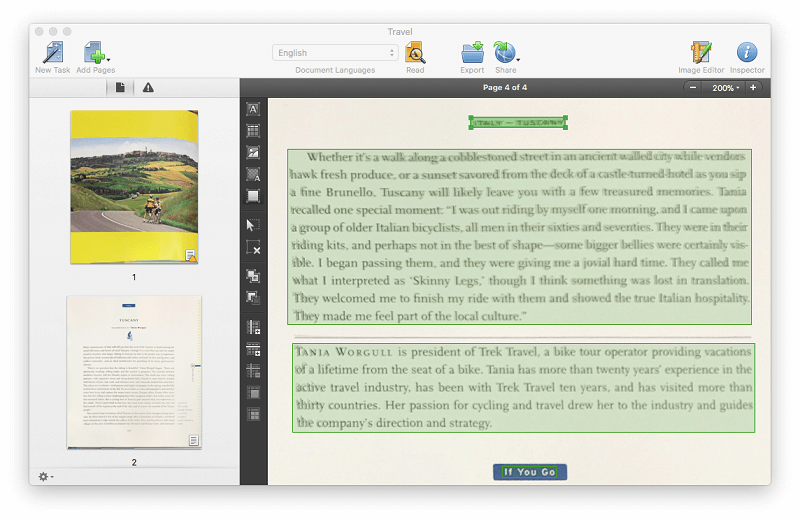
由於我拍照時書的彎曲度,整頁圖像看起來不太正確。 我嘗試了幾個選項,裁剪頁面使它看起來最乾淨。
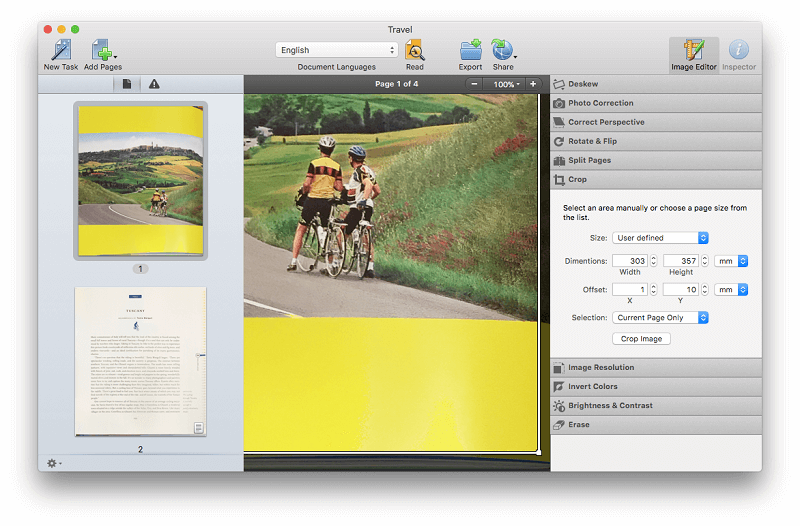
第二頁的右邊距有些泛黃。 它實際上是紙上原始佈局的一部分,但我不希望它包含在文檔的導出版本中。 它周圍沒有綠色或粉紅色邊框,因此它未被識別為圖像。 因此,只要我們在不包含背景(掃描)圖像的情況下導出,就不用擔心。
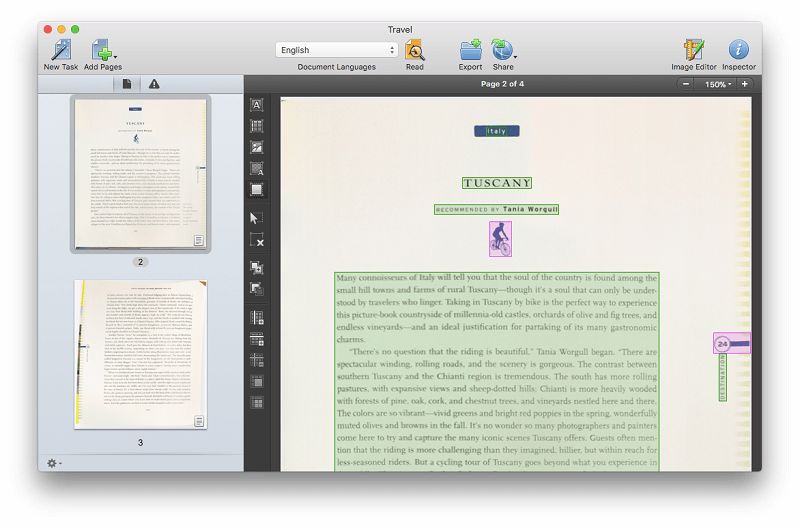
第四頁是相同的,但是,第三頁確實包括一些黃色設計的邊框。 我可以選擇它們,然後按“刪除”將它們刪除。 我可以在頁碼周圍畫一個矩形並將其更改為圖片區域。 現在它將被導出。
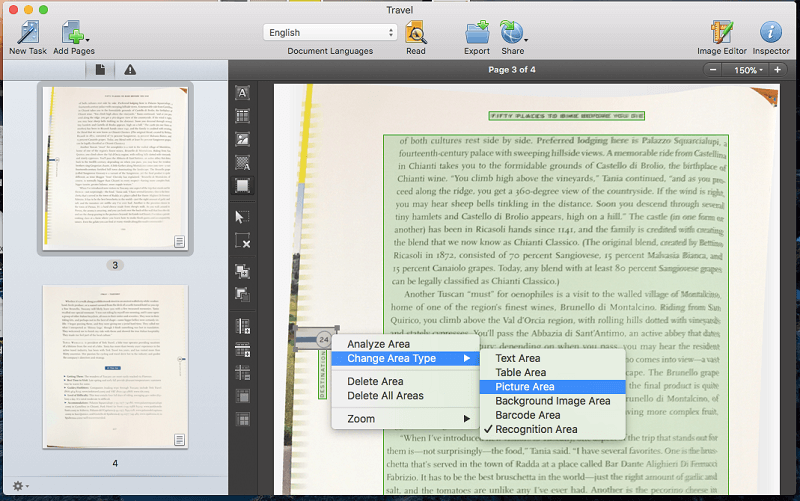
我個人的看法:雖然 Windows 版本的 FineReader 具有一系列編輯和協作功能,包括編輯、評論、跟踪更改和文檔比較,但 Mac 版本目前缺少這些功能。 如果這些功能對您很重要,您將需要尋找其他地方。 但是,FineReader for Mac 將允許您重新排列、旋轉、添加和刪除頁面,並對程序識別文本、表格和圖像的區域進行調整。
3. 將掃描的文檔轉換為 PDF 和可編輯的文檔類型
我首先將學校筆記導出為 PDF。
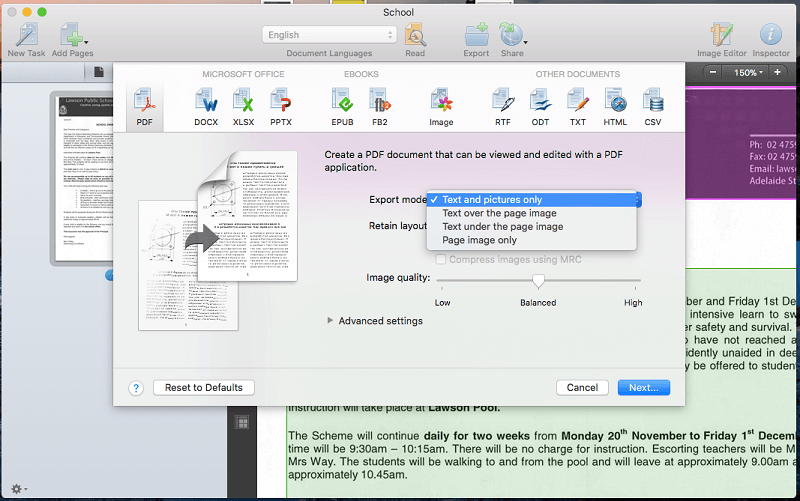
有多種出口模式。 我想看看 FineReader 與原始文檔的佈局和格式設置有多接近,所以我使用了“僅文本和圖片選項”,它不包括原始掃描圖像。
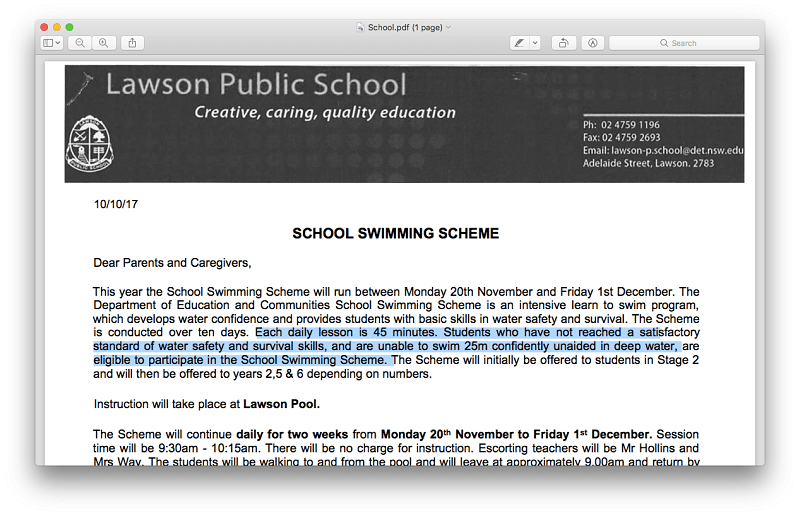
導出的 PDF 非常完美。 原始掃描非常乾淨且分辨率很高。 優質投入是保證優質產出的最佳途徑。 我突出顯示了一些文本以表明已應用 OCR,並且文檔包含實際文本。
我還將文檔導出為可編輯的文件類型。 我沒有在這台計算機上安裝 Microsoft Office,所以我改為導出為 OpenOffice 的 ODT 格式。
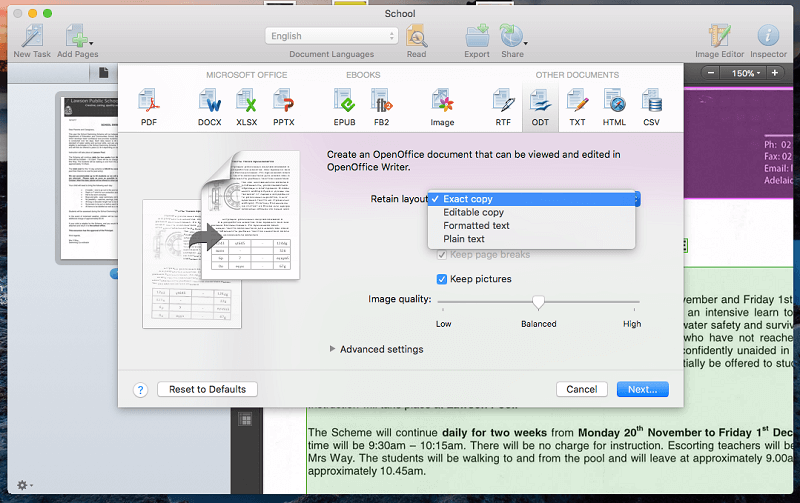
再次,結果是完美的。 請注意,在 FineReader 中用“區域”標識文本的任何地方都使用了文本框。
接下來,我嘗試了較低質量的掃描——旅行書中的四頁。
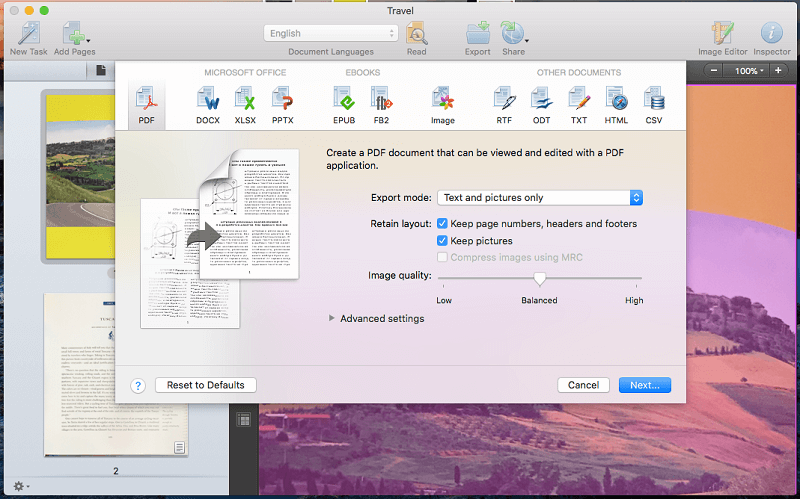
儘管原始掃描質量低,但結果非常好。 但並不完美。 注意右邊的空白處:“騎自行車穿過托斯卡納的丘陵足以證明 cttOraftssaety mealk 的合理性。”
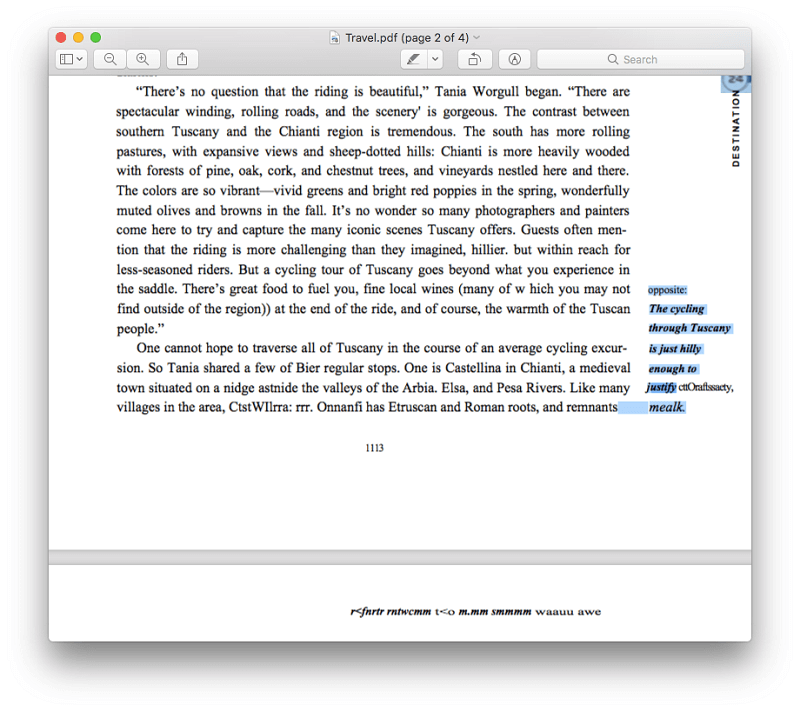
這應該說“……證明額外豐盛的飯菜是合理的。” 不難看出錯誤來自哪裡。 原始掃描在這裡非常不清楚。
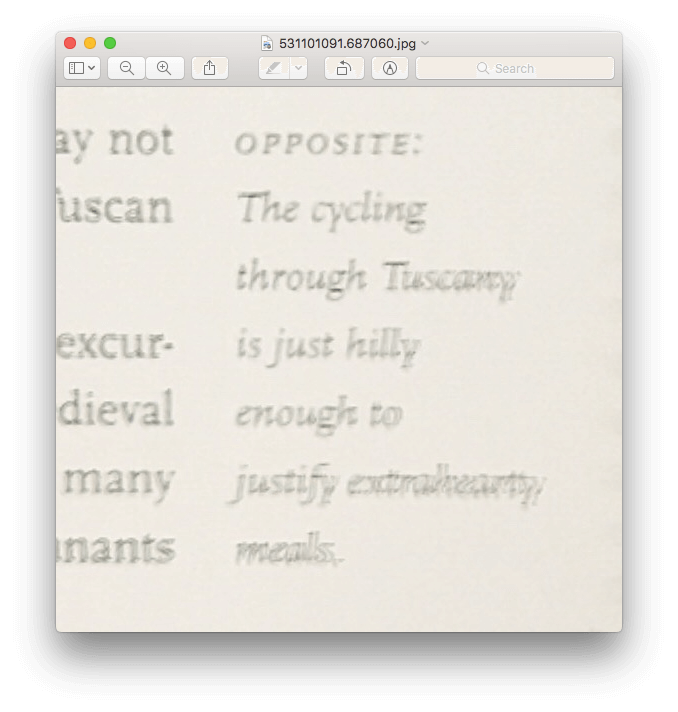
同樣,在最後一頁,標題和大部分文本都是亂碼。
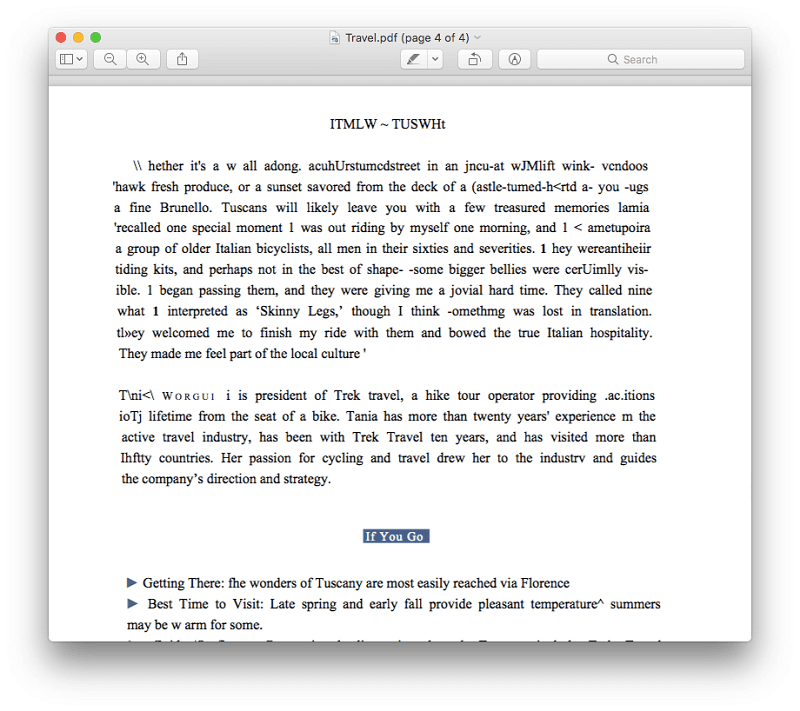
同樣,這裡的原始掃描非常差。
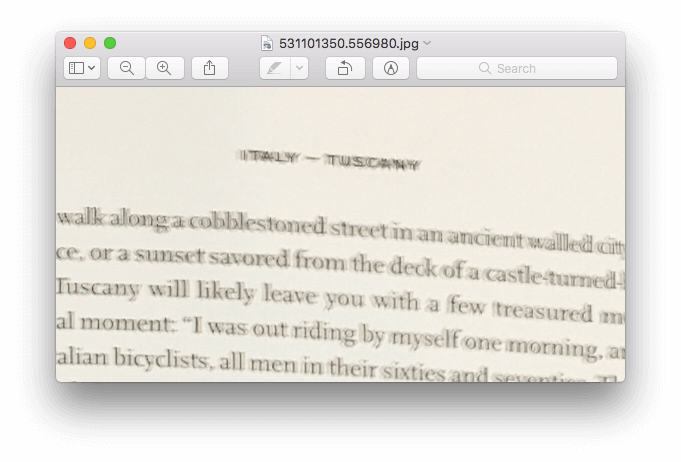
這裡有一個教訓。 如果您正在尋找光學字符識別的最大準確性,請確保以盡可能高的質量掃描文檔。
我個人的看法:FineReader Pro 能夠將掃描和 OCRed 文檔導出為多種流行格式,包括 PDF、Microsoft 和 OpenOffice 文件類型。 這些導出能夠保持原始文檔的原始佈局和格式。
我的評分背後的原因
有效性:5/5
FineReader 被廣泛認為是目前最好的 OCR 應用程序。 我的測試證實它能夠準確識別掃描文檔中的文本,並在導出為一系列文件類型時重現這些文檔的佈局和格式。 如果將掃描的文檔準確轉換為文本是您的首要任務,那麼這是最好的應用程序。
價格:4.5 / 5
它的價格與包括 Adobe Acrobat Pro 在內的其他頂級 OCR 產品相媲美。 提供更便宜的選擇,包括 PDFpen 和 PDFelement,但如果您追求最好的,ABBYY 的產品物有所值。
易用性:4.5/5
我發現 FineReader 的界面易於操作,無需參考文檔即可完成所有任務。 為了充分利用該程序,值得進行額外的研究,FineReader 的幫助相當全面且佈局合理。
支持:4/5
除了應用程序的幫助文檔外,ABBYY 網站上還提供了一個常見問題解答部分。 但是,與該公司的 Windows 應用程序相比,缺乏文檔。 FineReader 可以在工作時間獲得電話、電子郵件和在線支持,但我在評估程序期間不需要聯繫支持。
ABBYY FineReader 的替代品
FineReader 可能是目前最好的 OCR 應用程序,但它並不適合所有人。 對於某些人來說,這將超出他們的需要。 如果它不適合您,這裡有一些替代方案:
- Adobe Acrobat Pro DC(Mac、Windows): Adobe Acrobat Pro 是第一個用於閱讀、編輯和 OCRing PDF 文檔的應用程序,並且仍然是最佳選擇之一。 但是,它相當昂貴。 閱讀我們的 Acrobat Pro 評論.
- PDF 筆 (Mac): PDF筆 是具有光學字符識別功能的流行 Mac PDF 編輯器。 閱讀我們的 PDFpen 評論.
- PDFelement (Mac, Windows): PDFelement 是另一個負擔得起的支持 OCR 的 PDF 編輯器。 閱讀我們的 萬興PDF專家點評.
- DEVONthink Pro Office (Mac): DEVONthink 對於那些想要在家中或辦公室實現無紙化的人來說,這是一個功能齊全的解決方案。 它使用 ABBYY 的 OCR 引擎將掃描的文檔即時轉換為文本。
您還可以閱讀我們的最新資料 PDF編輯軟件回顧 獲取更多訊息
結論
您想準確地將紙質書轉換為電子書嗎? 您是否有一堆想要轉換為可搜索計算機文檔的紙質文檔? 那麼 ABBYY FineReader 適合您。 它在執行光學字符識別並將結果導出為 PDF、Microsoft Word 或其他格式方面無與倫比。
但是,如果您使用的是 Mac 機器並重視諸如編輯和標記 PDF 等功能,那麼該應用程序可能會令人失望。 其中一種替代品,例如 Smile PDFpen,將更全面地滿足您的需求,同時為您省錢。
那麼,您覺得新的 ABBYY FineReader PDF 怎麼樣? 在下面發表評論。